Ôi, đôi khi chuỗi video đi kèm bài hát này hay bài hát kia đẹp làm sao. Theo quy định, đây được gọi là "clip", và thường thì đây là bài hát chuyển thể mà người nghe và người hâm mộ của các nhạc sĩ thích hơn phiên bản phòng thu hoặc radio của nó. Nhưng điều gì sẽ xảy ra nếu bạn không thể tìm thấy chính xác âm thanh trong video ở bất kỳ đâu? Rốt cuộc, nó sẽ không được phát trên đài phát thanh, trên Internet nó còn lâu mới có thể tìm thấy một sự thật. Những gì sau đó còn phải được thực hiện? Tự cắt bài hát từ clip.
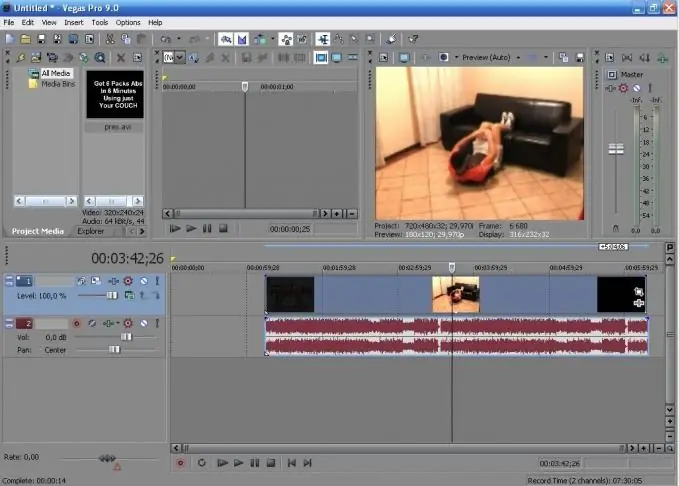
Hướng dẫn
Bước 1
Đừng sợ, không có gì sai với điều đó. Đã qua lâu rồi những ngày mà, để cắt một thứ gì đó từ đâu đó, bạn cần phải dự trữ một lưỡi dao, một kính lúp và keo dán. Nhờ công nghệ hiện đại, thế giới của chúng ta đã gần như hoàn toàn trở thành kỹ thuật số, điều này làm cho cuộc sống của chúng ta dễ dàng hơn rất nhiều.
Bước 2
Vì vậy, hãy cùng tiến hành "phẫu thuật" can thiệp vào đời sống cá nhân của người quay clip. Đối với điều này, chúng tôi cần chương trình Sony Vegas - một thứ cực kỳ thuận tiện cho các hoạt động như vậy. Tự bản thân, chương trình này có thể thực hiện hầu hết mọi hành động liên quan đến video và nhiều nội dung liên quan đến âm thanh.
Bước 3
Đầu tiên, mở cửa sổ chương trình. Nếu nó được mở ở chế độ toàn màn hình, thì tốt hơn là giảm nó xuống kích thước của một phần ba không gian đã chiếm trước đó. Khi vấn đề với kích thước được giải quyết, chúng tôi hướng các khóa học vào clip mong muốn, nhấn nút chuột trái và kéo tệp video từ thư mục trên màn hình đến cửa sổ chương trình. Đó là lý do tại sao chúng tôi giảm nó.
Bước 4
Khi quá trình chuyển giao hoàn tất, cửa sổ chương trình có thể trở lại chế độ xem ban đầu - toàn màn hình. Nó sẽ thậm chí còn thuận tiện hơn.
Bước 5
Vì vậy, những gì chúng tôi có - hai bản nhạc (một bản có video, bản còn lại có âm thanh). Nếu bạn nhấn phím phát, thì trên cả hai bản nhạc đồng thời bắt đầu chuyển động của các sọc, xác định thời gian đã trôi qua của clip. Nhưng vì chúng ta chỉ quan tâm đến tệp âm thanh nên chúng ta sẽ chú ý đến nó.
Bước 6
Chọn bản nhạc có chứa âm thanh, sao chép, sau đó xóa tất cả thông tin có trong cửa sổ đang mở. Sau đó, chúng tôi tạo một bản nhạc mới, chèn tệp đã chọn, lưu nó ở định dạng mp3, gán bất kỳ tên nào bạn thích - và tận hưởng kết quả công việc của chúng tôi.






